多网段DHCP服务器配置
DHCP绑定和跨网段说明

多DHCP 兼容部署CTVI2.3VO的DHCP服务使用的是dnsmasq作为dhcp服务;CTVO2.0使用的是dhcpd 作为dhcp服务。
如果同一个网络内已经存在dhcp服务,我们需要对dnsmasq,或者dhcpd的配置文件做mac绑定,这样才不会和其他dhcp服务冲突。
一、dnsmasq的mac绑定vi /etc/dnsmasq.conf配置文件增加:dhcp-host=格式:dhcp-host=14:fe:b5:e4:42:ee,192.168.70.110说明:给mac地址为14:fe:b5:e4:42:ee的网卡分配固定ip:192.168.70.110用例:dhcp-range=192.168.70.110,192.168.70.111dhcp-host=14:fe:b5:e4:42:ee,192.168.70.110dhcp-host=14:fe:b5:e4:42:ff,192.168.70.111说明:Dhcp分配范围共有两个ip,分别给Mac: 14:fe:b5:e4:42:ee分配ip:192.168.70.110;Mac: 14:fe:b5:e4:42:ff分配ip:192.168.70.111;分配Ip范围和mac绑定条目要完全匹配,否则不能达到多dhcp兼容要求。
完整配置文件:dhcp-range=192.168.70.110,192.168.70.111# dhcp 地址池的范围dhcp-host=14:fe:b5:e4:42:ee,192.168.70.110dhcp-host=14:fe:b5:e4:42:ff,192.168.70.111# 为mac 分配固定的IP地址,dhcp-option=option:router,192.168.120.1# 所在网络的实际路由地址,根据实际情况填写dhcp-option=option:dns-server,192.168.120.21# dns server 地址dhcp-match=gpxe,175dhcp-option=175,8:1:1dhcp-boot=net:#gpxe,undionly.kpxedhcp-boot=net:gpxe,https://192.168.120.33/ctvoboot# CTVI 管理端所在服务器的IPenable-tftptftp-root=/tmp/ctvo/#address=//192.168.70.33如果没有AD解析服务器,可以用这条来解析服务器。
H3C三层交换机DHCP服务器配置实例

H3C三层交换机DHCP服务器配置实例H3C三层交换机DHCP服务器配置实例DHCP采样UDP链接方式,服务器端口为67,客户机端口为68.实验环境(H3CENSP)一、配置要点a:在路由器上配置DHCPserver第一步:(系统视图)开启DHCP:DHCPenable第二步:(进入接口视图)为与客户端相连的端口配置ip地址第三步:(系统视图)建立DHCP地址池:ippoolaaa第四步:(pool模式下)配置network网段、Gateway-list网关、dns-listDNS服务器地址、excluded-ip-address需要排除的ip地址第五步:进入接口模式,在接口中启动DHCP动态分配:dhcpselectgloble第六步:将客户端的'dhcp启动即可实例:路由器配置:#sysnameHuawei#dhcpenable#ippoolaaagateway-list192.168.1.1network192.168.1.0mask255.255.255.0excluded-ip-address192.168.1.10dns-list192.168.1.10192.168.10.10#aaaauthentication-schemedefaultauthorization-schemedefaultaccounting-schemedefaultdomaindefaultdomaindefault_adminlocal-useradminpasswordcipherOOCM4m($F4ajUn1vMEIBNUw# local-useradminservice-typehttp#firewallzoneLocalpriority16#interfaceEthernet0/0/0ipaddress192.168.1.1255.255.255.0dhcpselectglobal#interfaceEthernet0/0/1#interfaceSerial0/0/0link-protocolppp#interfaceSerial0/0/1link-protocolppp#interfaceSerial0/0/2link-protocolppp#interfaceSerial0/0/3link-protocolppp#interfaceGigabitEthernet0/0/0 #interfaceGigabitEthernet0/0/1 #interfaceGigabitEthernet0/0/2 #interfaceGigabitEthernet0/0/3 #wlan#interfaceNULL0#user-interfacecon0user-interfacevty04user-interfacevty1620#returnb:在三层交换机中为不同vlan配置不同DHCPserver第一步:在三层交换机上建好vlan并分配好端口第二步:(系统视图)开启DHCP:DHCPenable第三步:为每一个vlan都建立一个相应的DHCP地址池(命名可以随意)第四步:为每一个地址池配置好自己相应vlan的network网段、Gateway-list网关、dns-listDNS服务器地址、excluded-ip-address需要排除的ip地址第五步:进入每一个vlan接口,先配置好各自的ip地址,然后在启动DHCP动态分配:dhcpselectgloble第六步:将客户端的dhcp启动即可实例:三层交换机配置:[Huawei]displaycurrent-configuration#sysnameHuawei#vlanbatch2to3#clusterenablentdpenablendpenable#dropillegal-macalarm#dhcpenable#diffservdomaindefault#drop-profiledefault#ippoolaaanetwork192.168.1.0mask255.255.255.0 excluded-ip-address192.168.1.1dns-list192.168.10.10#ippoolbbbnetwork192.168.2.0mask255.255.255.0 excluded-ip-address192.168.2.1dns-list192.168.10.10#aaaauthentication-schemedefault authorization-schemedefault accounting-schemedefault domaindefaultdomaindefault_adminlocal-useradminpasswordsimpleadmin local-useradminservice-typehttp#interfaceVlanif1#interfaceVlanif2ipaddress192.168.1.1255.255.255.0 dhcpselectglobal#interfaceVlanif3ipaddress192.168.2.1255.255.255.0 dhcpselectglobal#interfaceMEth0/0/1#interfaceEthernet0/0/1 portlink-typeaccess portdefaultvlan2#interfaceEthernet0/0/2 #interfaceEthernet0/0/3 #interfaceEthernet0/0/4 portlink-typeaccess portdefaultvlan3#interfaceEthernet0/0/5 #interfaceEthernet0/0/6 #interfaceEthernet0/0/7 #interfaceEthernet0/0/8 #interfaceEthernet0/0/9 #interfaceEthernet0/0/10#interfaceEthernet0/0/11 #interfaceEthernet0/0/12 #interfaceEthernet0/0/13 #interfaceEthernet0/0/14 #interfaceEthernet0/0/15 #interfaceEthernet0/0/16 #interfaceEthernet0/0/17 #interfaceEthernet0/0/18 #interfaceEthernet0/0/19 #interfaceEthernet0/0/20 #interfaceEthernet0/0/21 #interfaceEthernet0/0/22#interfaceGigabitEthernet0/0/1 #interfaceGigabitEthernet0/0/2 #interfaceNULL0#user-interfacecon0user-interfacevty04#return。
DHCP服务器的安装及配置

一、计划期实验名称:DHCP服务器的安装与配置实验日期:2012年3月22日实验成员:关玉霞、田悦、温彬、张珊珊、王晨阳实验目的:验证DHCP服务器原理、功能及实验结果实验原理:DHCP称为动态主机配置协议。
DHCP服务允许工作站连接到网络并且自动获取一个IP地址。
配置DHCP服务的服务器可以为每一个网络客户提供一个IP地址、子网掩码、缺省网关、一个WINS服务器的IP地址,以及一个DNS服务器的IP地址。
DHCP是一个基于广播的协议,它的操作可以归结为四个阶段,这些阶段是IP租用请求、IP租用提供、IP租用选择、IP租用确认。
实验任务:每个实验组设置一台DHCP Sever每个Server配置一个子网作用域,各组互不相同。
设置保留,以及排除。
观察并统计各客户端IP分配结果,子网分配情况。
分析原因二、开发期2.1实验环境:一台装有windows sever2003 系统的计算机充当服务器,四台装有windows XP 的计算机担当客户机2.2实验设计:组里一台计算机进入windows sever200系统作为服务器,其他四台进入 windows XP 系统作为客Ip地址:70.0.0.3户机(分别是客户机1,客户机2,客户机,3,客户机4)服务器的ip地址:70.0.0.3,掩码:255.0.0.0 网关:70.0.0.150-70.0.0.160 70.0.0.168,70.0.0.188 DHCP服务器的地址池:70.0.0.100-70.0.0.200 排除地址:70.0.0. 保留地址 70.0.0.111给客户机12.3实验过程:1.首先对DHCP服务器的地址进行设置。
2.然后对服务器的进行DHCP配置。
3.查询一台客户机A的MAC地址在服务器端设置保留。
地址70.0.0.111 。
4.设置完成后,对四台客户机IP进行设置。
设成自动获得IP在运行程序中输入IPCONFIG /ALL 用来确定是否自动获取成功,如果没成功 IPCONFIG/RELEASE释放IP地址,直至进行检测成功。
DHCP服务器的配置与管理
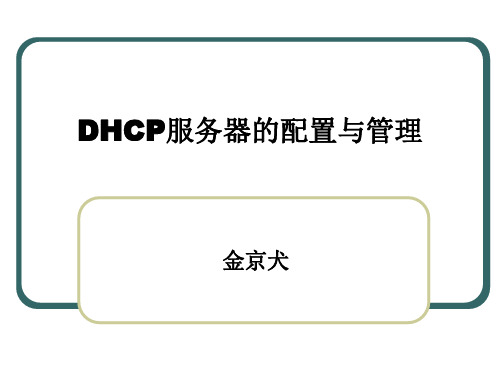
教学目标
情感目标: 1、养成良好的职业道德规范; 2、养成良好的团队协作精神及较好的沟通能力; 3、具有综合分析和解决问题的能力; 4、具有好奇心和创造力; 5、具有良好的企业文档资料阅读、分析及撰写能力。
DHCP服务器的配置与管理
Linux客户端测试
[root@localhost ~]# vim /etc/sysconfig/network-scripts/ifcfg-eth0 # Advanced Micro Devices [AMD] 79c970 [PCnet32 LANCE] DEVICE=eth0 BOOTPROTO=dhcp ONBOOT=yes HWADDR=00:0c:29:a6:1a:f9 TYPE=Ethernet USERCTL=no IPV6INIT=no PEERDNS=yes
yum源安装安装dhcp服务器
第七步 :安装dhcp服务 [root@class26 home]# yum install dhcp –y 第八步:查看是否安装成功 [root@class26 home]# rpm -qa | grep dhcp dhcp-common-4.1.1-25.P1.el6.i686 dhcp-4.1.1-25.P1.el6.i686
小结
DHCP服务器的安装 DHCP服务器的配置 DHCP客户端的配置 超级作用域
DHCP概述
DHCP(Dynamic Host Configuration Protocol,动态 主机配置协议)是一个简化主机IP地址分配管理的 TCP/IP标准协议,用户可以利用DHCP服务器管理动态 的IP地址分配及其他相关的环境配置工作,如:DNS服 务器、、Gateway(网关)的设置。 在DHCP机制中可以分为服务器和客户端两个部分,服 务器使用固定的IP地址,在局域网中扮演着给客户端 提供动态IP地址、DNS配置和网管配置的角色。客户 端与IP地址相关的配置,都在启动时由服务器自动分 配。
DHCP服务的配置和管理

DHCP服务的配置和管理本实验使用2个学时一、实验目的1、理解DHCP的工作原理2、了解DHCP分配IP地址的过程3、掌握DHCP服务器的设置二、实验设备与环境Windows 2000 Server/Advance Server主机组成的局域网、DNS服务器及Internet接入三、预备知识与课前准备1、 DHCP的功能任务DHCP的任务是集中管理IP地址并自动配置IP地址的相关参数(如子网掩码、默认网关、DNS等)。
在使用TCP/IP协议栈的网络通信中,每一台计算机都必须有一个唯一的IP地址,通过这个IP地址与其他的计算机进行通信,每台计算机在设置IP地址时可以使用静态IP地址和动态IP地址。
使用静态IP地址必须通过手工输入,在配置上容易出错,网络用户较多(多于254台)时不建议使用。
可以使用动态IP地址,有DHCP服务器来提供并自动完成设置操作。
当DHCP客户端启动时,它会自动与DHCP服务器建立联系,并要求DHCP服务器给它提供IP地址。
当DHCP服务器收到客户端请求后,会根据服务器中现有的IP地址情况,采取一定的方式给客户端分配一个IP地址。
服务器给客户端提供IP地址的方式有两种:1)永久租用当客户端向服务器租用到IP地址后,这个IP地址就永久的给这个客户端使用。
这种方式主要用于网络中IP地址足够充裕的情况。
2)限定租期当客户端从DHCP服务器租用到IP地址后,客户端对该IP地址的使用只是暂时的。
如果客户端在租期到期前并没有更新租期,DHCP服务器将收回该IP地址,并提供给其他的DHCP客户端使用。
当该客户端再次向DHCP服务器申请IP地址时,由DHCP服务器重新提供其他的IP地址使用。
限定租期的方式可以解决IP地址不够时的困扰。
2、DHCP的工作原理当作为DHCP客户端的计算机第一次启动时,它经过一系列的步骤以获得其TCP/IP配置信息,并得到IP地址的租期。
租期是指客户端从服务器获得完整的TCP/CP配置后对该TCP/IP配置的使用时间。
怎样用DHCP服务器给多个网段的客户端分配IP地址

怎样用DHCP服务器给多个网段的客户端分配IP地址分享|2009-03-20 19:39 IP服务器专业回答ps帝师团队zhuguofu20042015-11-14 20:55(1)简单实现DHCP多作用域对于多作用域的配置,必须保证DHCP服务器能够侦听所有子网客户机的请求信息,下面将讲解配置多作用域的基本方法,为DHCP添加多个网卡连接每个子网,并发布多个作用域的声明。
注意:划分子网时,如果选择直接配置多作用域实现动态IP分配的任务,则必须要为DHCP 服务器添加多块网卡,并配置多个IP地址,否则DHCP服务器只能分配与其现有网卡IP 地址对应网段的作用域。
采用双网卡实现两个作用域1)网卡配置IP地址DHCP服务器有多块网卡时,需要使用ifconfig命令为每块网卡配置独立的IP地址,但要注意,IP地址配置的网段要与DHCP服务器发布的作用域对应哈~ifconfig eth0 192.168.2.1 netmask 255.255.255.0ifconfig eth1 192.168.3.1 netmask 255.255.255.02)编辑dhcpd.conf主配置文件当DHCP服务器网络环境搭建完毕后,可以编辑dhcpd.conf主配置文件完成多作用域的设置。
ddns-update-style none;ignore client-updates;subnet 192.168.2.0 netmask 255.255.255.0 {# --- default gatewayoption routers 192.168.2.1;option subnet-mask 255.255.255.0;option nis-domain "";option domain-name "";option domain-name-servers 192.168.2.2;option time-offset -18000; # Eastern Standard Time# option ntp-servers 192.168.1.1;# option netbios-name-servers 192.168.1.1;# --- Selects point-to-point node (default is hybrid). Don't change this unless# -- you understand Netbios very well# option netbios-node-type 2;range dynamic-bootp 192.168.2.50 192.168.2.250;default-lease-time 21600;max-lease-time 43200;# we want the nameserver to appear at a fixed addresshost ns {next-server ;hardware ethernet 12:34:56:78:AB:CD;fixed-address 207.175.42.254;}}subnet 192.168.3.0 netmask 255.255.255.0 {# --- default gatewayoption routers 192.168.3.1;option subnet-mask 255.255.255.0;option nis-domain "";option domain-name "";option domain-name-servers 192.168.2.2;option time-offset -18000; # Eastern Standard Time# option ntp-servers 192.168.1.1;# option netbios-name-servers 192.168.1.1;# --- Selects point-to-point node (default is hybrid). Don't change this unless# -- you understand Netbios very well# option netbios-node-type 2;range dynamic-bootp 192.168.3.50 192.168.3.250;default-lease-time 21600;max-lease-time 43200;max-lease-time 43200;}保存退出。
DHCP配置方法

DHCP配置命令dhcp(dynamic host configuration protocol)动态主机配置协议,它是基于客户机-服务器模式的协议,dhcp服务器能从dhcp地址池中把ip地址分配给请求的dhcp客户机,同时也能够为其提供其它网络配置参数,如缺省网关、dns服务器、缺省路由和网络范围内主机映像文件的位置等。
dhcp服务器的配置命令:1 bootfile2 clear ip dhcp binding3 clear ip dhcp conflict4 clear ip dhcp server5 client-identifier6 client-name7 default-router8 dns-server9 domain-name10 host11 hardware-address12 ip dhcp conflict logging13 excluded-address14 ip dhcp pool15 ip dhcp ping packets16 ip dhcp ping timeout17 lease18 netbios-name-server19 netbios-node-type20 network21 next-server22 option23 service dhcp24 show ip dhcp binding25 show ip dhcp conflict26 show ip dhcp server statistics27 debug ip dhcp serverdhcp中继的配置命令:1 ip dhcp relay information policy drop2 ip forward-protocol udp3 ip help-address4 show ip helper-address5 show forward-protocol6 debug forward-protocol4.1.4.1 bootfile命令:bootfile [filename]no bootfile功能:配置dhcp客户机的启动时的导入文件名;本命令的no操作为删除该项配置。
配置DHCP服务器不同网段分配ip
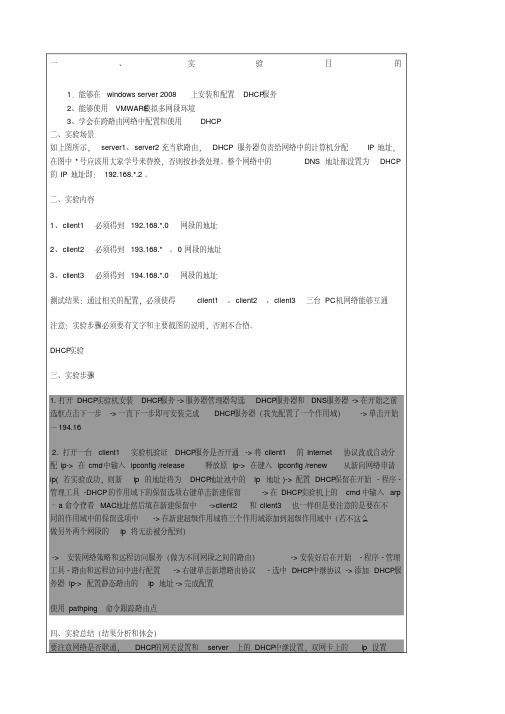
一、实验目的1.能够在windows server 2008上安装和配置DHCP服务2、能够使用VMWARE模拟多网段环境3、学会在跨路由网络中配置和使用DHCP二、实验场景如上图所示,server1、server2充当软路由,DHCP服务器负责给网络中的计算机分配IP地址,在图中*号应该用大家学号来替换,否则按抄袭处理。
整个网络中的DNS地址都设置为DHCP 的IP地址即:192.168.*.2。
二、实验内容1、client1必须得到192.168.*.0网段的地址2、client2必须得到193.168.*。
0网段的地址3、client3必须得到194.168.*.0网段的地址测试结果:通过相关的配置,必须使得client1、client2、client3三台PC机网络能够互通注意:实验步骤必须要有文字和主要截图的说明,否则不合格。
DHCP实验三、实验步骤1.打开DHCP实验机安装DHCP服务->服务器管理器勾选DHCP服务器和DNS服务器->在开始之前选框点击下一步->一直下一步即可安装完成DHCP服务器(我先配置了一个作用域)->单击开始—194.162.打开一台client1实验机验证DHCP服务是否开通->将client1的Internet协议改成自动分配ip->在cmd中输入ipconfig /release释放原ip->在键入ipconfig /renew从新向网络申请ip(若实验成功,则新ip的地址将为DHCP地址池中的ip地址)->配置DHCP保留在开始-程序-管理工具-DHCP的作用域下的保留选项右键单击新建保留->在DHCP实验机上的cmd中输入arp –a命令查看MAC地址然后填在新建保留中->client2和client3也一样但是要注意的是要在不同的作用域中的保留选项中->在新建超级作用域将三个作用域添加到超级作用域中(若不这么做另外两个网段的ip将无法被分配到)-> 安装网络策略和远程访问服务(做为不同网段之间的路由)->安装好后在开始-程序-管理工具-路由和远程访问中进行配置->右键单击新增路由协议-选中DHCP中继协议->添加DHCP服务器ip->配置静态路由的ip地址->完成配置使用pathping命令跟踪路由点四、实验总结(结果分析和体会)要注意网络是否联通,DHCP的网关设置和server上的DHCP中继设置,双网卡上的ip设置先要互ping测试联通性,在实验失败时的排错也是一步步测试联通性通过pathping跟踪找到为联通或出问题的点。
DHCP服务器的配置和实例说明

DHCP服务器的配置和实例说明DHCP服务的配置DHCP简介:DHCP动态主机配置协议,在一个小型局域网里可以通过手工指定ip地址的方式,但如有大量的主机,如果还是手工指定,那是一个很大的工作量,而且也容易出错,这时,就可以通过配置一台DHCP服务器来解决,为每台主机分配一个ip地址。
DHCP作用域是指DHCP服务器可分配给DHCP客户端的IP地址范围,一个DHCP服务器至少要一个作用域,如有多个作用域,作用域之间的IP 地址不能重叠。
DHCP的工作原理:DHCP工作过程分为四个步骤:第一步(DHCPDISCOVER):客户端发送广播查找可以给自己提供IP地址的DHCP服务器,第二步(DHCPOFFER):DHCP服务器发送广播提供一个可用的IP地址,并在地址池中将该地址打上标记,以防再次分配。
第三步(DHCPREQUEST):客户端收到广播后再次发送一个广播请求该地址,如果有多台DHCP响应,则第一个收到的优先。
第四步(DHCPACK):DHCP服务器收到广播后再发送一个广播,确认该地址分配给这台主机使用,并在地址池中将该地址打上标记,以防再次分配。
DHCP的基本配置:第一步:安装软件:[root@localhost ~]# rpm -ivh /misc/cd/Server/dhcp-3.0.5-18.el5.i386.rpm第二步:编辑配置文件:[root@localhost ~]# vi /etc/dhcpd.conf# see /usr/share/doc/dhcp*/dhcpd.conf.sample当进入到配置文件里面时,这里是空的,有如上一行的提示,说可以参考这个文件来编写配置文件,那就复制一份再编辑。
[root@localhost ~]# cp -rvf /usr/share/doc/dhcp-3.0.5/dhcpd.conf.sample/etc/dhcpd.conf[root@localhost ~]# vi /etc/dhcpd.confddns-update-style interim; //配置DHCP和DNS为互动更新模式,ignore client-updates; //忽略客户端的更新。
第11章 DHCP服务器的配置与管理

11.2 DHCP服务的安装和配置
安装DHCP服务器 授权DHCP服务器 创建DHCP作用域 保留特定的IP地址 DHCP选项 超级作用域
Windows Server 2003 网络操作系统
安装DHCP服务(1)
方法一:通过“配置您的服务器向 导”
Windows Server 2003 网络操作系统
If DHCP client 发送 DHCPREQUEST 50% of of lease fails sends a it’s lease, after 87.5% the its lease, after 1 the clientClientto renew DHCPREQUEST packet the lease has expired, then expired, then thegeneration process starts overwill duration has the DHCP lease DHCP lease renewal process 发送 DHCPACK again with Server1 sendsDHCPACK duration has expired 2 DHCP a after 87.5% ofathe lease packet begin again DHCP client broadcasting a DHCPDISCOVER
Windows Server 2003 网络操作系统
11.3 配置DHCP客户端
Windows Server 2003 网络操作系统
11.4 复杂网络的DHCP服务器的部署
根据网络的规模,可在网络中安装 一台或多台DHCP服务器。对于较 复杂的网络,主要涉及到3种情况: 配置多个DHCP服务器 多宿主DHCP服务器 跨网段的DHCP中继代理
linux dhcp配置 dhcp多网段配置

inet6 addr: fe80::20c:29ff:fefd:f951/64 Scope:Link
UP BROADCAST RUNNING MULTICAST MTU:1500 Metric:1
INTERFACES="eth1 eth2"
DHCPSERVERS="192.168.80.254"
③启动中继程序:
Service dhcrelay start
Chkconfig dhcrelay on
dhcrelay -i eth1 -i eth2 192.168.80.254
linux dhcp多网段配置(CentOS-5.4)
一、安装DHCP
方法①:
1、yum –y install dhcp
方法②:
挂载光盘:
mkdir –p /mnt/CentOS-5.4
mount /dev/cdrom /mnt/CentOS-5.4
RX packets:1309 errors:0 dropped:0 overruns:0 frame:0
TX packets:1702 errors:0 dropped:0 overruns:0 carrier:0
collisions:0 txqueuelen:1000
option time-offset -18000;
range dynamic-bootp 192.168.80.50 192.168.80.60;//设置ip分配范围
default-lease-time 21600;//设置最短租期
14DHCP服务配置

⑦range 功能:定义作用域范围 格式:range 起始IP地址 终止IP地址; 实例:range 192.168.10.2 192.168.10.254; 注意: 用于subnet声明 一个subnet中有多个range,但多个range所定义 IP范围不能重复.
⑧server-name 功能:通知DHCP客户机服务器的主机名 格式:server-name 主机名; 注意:可以作为服务器选项和作用域选项
(2)参数 ①ddns-update-style 功能:定义DNS更新方案 格式:ddns-update-style {none|interim}; 注意:在文件中必须包含该参数,且放在第一行 none:关闭动态DNS的更新 interim:打开动态DNS的更新
②ignore 功能:忽略客户机更新 格式:ignore client-updates; 注意:该选项只能作为服务器选项
2. DHCP的体系结构 DHCP服务器 运行DHCP服务软件包和DHCP协议的主机 DHCP客户机 运行DHCP协议可以发送DHCP请求的主机 注: DHCP服务器与客户机原理上在同一个子网; DHCP服务器的IP为静态的; 同一个子网中可能存在多个DHCP服务器;
3. DHCP工作原理 (1)首次获得IP地址过程 1,IP租用请求(UDP:67) 2,IP租用提供(UDP:68) 3,IP租用选择 4,IP租用确认
(3)选项 ①option routers 功能:为客户机指定默认网关 格式: option routers IP地址[,IP地址,…]; 注意:可以作为服务器选项和作用域选项
②option domain-name-servers 功能:指定客户机的DNS服务器的地址 格式: option domain-name-servers ip地址[,ip地址…] 注意: 可以作为服务器选项和作用域选项
配置DHCP多地址池

《网络设备》课程授课
计算机工程学院
李锋
公司有5个 公司有 个Vlan,其中服务器群为静态 ; ,其中服务器群为静态IP; 内网DNS服务器 为192.168.50.10; 服务器IP为 内网 服务器 ; 公网提供的DNS服务器 :200.1.1.10,域名:; 公网提供的 服务器IP: ,域名: ; 服务器 每个vlan主机号 主机号180~253不允许分配给客户端 每个 主机号 ~ 不允许分配给客户端
《网络设备》课程授课
计算机工程学院
李锋
公司有5个 公司有 个Vlan,其中服务器群为静态 ; ,其中服务器群为静态IP; 内网DNS服务器 为192.168.50.10; 服务器IP为 内网 服务器 ; 公网提供的DNS服务器 :200.1.1.10,域名:; 公网提供的 服务器IP: ,域名: ; 服务器 每个vlan主机号 主机号180~253不允许分配给客户端 每个 主机号 ~ 不允许分配给客户端
SW1配置 配置DHCP 配置
SW1(config)# server dhcp SW1(config)# ip dhcp pool vlan10 SW1(dhcp-config)# domain-name SW1(dhcp-config)# network 192.168.10.0 255.255.255.0 SW1(dhcp-config)# dns-server 192.168.50.10 200.1.1.10 SW1(dhcp-config)# default router 192.168.10.254
《网络设备》课程授课
计算机工程学院
李锋
公司有5个 公司有 个Vlan,其中服务器群为静态 ; ,其中服务器群为静态IP; 内网DNS服务器 为192.168.50.10; 服务器IP为 内网 服务器 ; 公网提供的DNS服务器 :200.1.1.10,域名:; 公网提供的 服务器IP: ,域名: ; 服务器 每个vlan主机号 主机号180~253不允许分配给客户端 每个 主机号 ~ 不允许分配给客户端
DHCP配置
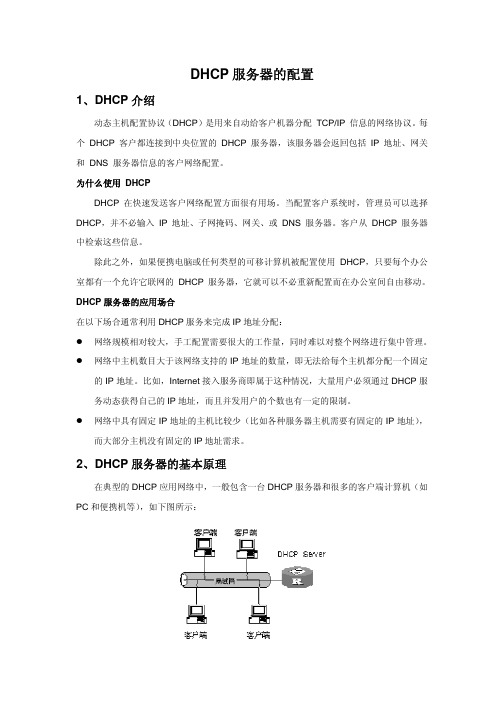
操作
命令
启动 DHCP 服务
dhcp enable
关闭 DHCP 服务
undo dhcp enable
缺省情况下,启动 DHCP 服务。
2、创建 DHCP 地址池 为了给用户分配 IP 地址,用户需要在 DHCP 服务器上创建地址池。当客户端向服务器
MAC 地址和某个 IP 地址绑定在一起。当该 MAC 地址的客户端进行 DHCP 地址申请时,服 务器将根据客户端 MAC 地址寻找到对应的固定 IP 地址,并分配给此客户端。可以认为静
态绑定的地址是一个特殊的 DHCP 地址池(仅包含一个地址)。
请在 DHCP 地址池视图下进行下列配置。
操作
命令
当 DHCP 客户端第一次登录网络时,主要通过四个阶段与 DHCP 服务器建立联系。 z 发现阶段,即 DHCP 客户端寻找 DHCP 服务器的阶段。DHCP 客户端以广播方式
发送 DHCP_Discover 报文来寻找 DHCP 服务器,网络中每台安装了 TCP/IP 协议 组件的主机都会接收到这种广播信息,但只有 DHCP 服务器才会作出响应。 z 提供阶段,即 DHCP 服务器提供 IP 地址的阶段。DHCP 服务器接收到客户端 DHCP_Discover 报文,从 IP 地址池中挑选一个尚未分配的 IP 地址分配给 DHCP 客户端,向该 DHCP 客户端发送包含出租 IP 地址和其它设置的 DHCP_Offer 报文。 z 选择阶段,即 DHCP 客户端选择某台 DHCP 服务器提供的 IP 地址的阶段。如果 有多台 DHCP 服务器向该 DHCP 客户端发来 DHCP_Offer 报文,则 DHCP 客户 端只接受第一个收到的 DHCP_Offer 报文,然后以广播方式向各 DHCP 服务器回 应 DHCP_Request 报文,该信息中包含向所选定的 DHCP 服务器请求 IP 地址的 内容。 z 确认阶段,即 DHCP 服务器确认所提供的 IP 地址的阶段。当 DHCP 服务器收到 DHCP 客户端回答的 DHCP_Request 报文之后,便向 DHCP 客户端发送包含它所 提供的 IP 地址和其它设置的 DHCP_ACK 确认报文,告诉 DHCP 客户端可以使用 它所提供的 IP 地址。然后 DHCP 客户端便将其 TCP/IP 协议组件与网卡绑定。除 DHCP 客户端选中的服务器外,其它 DHCP 服务器都将把本次未分配出的 IP 地址 用于其他客户端的 IP 地址申请。 (2) DHCP 客户端再次登录网络 当 DHCP 客户端再次登录网络时,主要通过以下几个步骤与 DHCP 服务器建立联系。 DHCP 客户端一旦首次正确登录网络后,以后登录网络时只需要广播发送包含上次分 配 IP 地址的 DHCP_Request 报文即可(不需要再次发送 DHCP_Discover 报文)。 DHCP 服务器收到 DHCP_Request 报文后,如果客户端申请的地址没有被分配,则会 让该 DHCP 客户端继续使用原来的 IP 地址,并返回 DHCP_ACK 确认报文。 如果此 IP 地址无法再分配给该 DHCP 客户端使用(如此 IP 地址已分配给其它 DHCP 客户端)时,则 DHCP 服务器返回 DHCP_NAK 报文。当该客户端收到 DHCP_NAK 报文 后,需要重新发送 DHCP_Discover 报文来请求新的 IP 地址。
dhcp配置文件解释
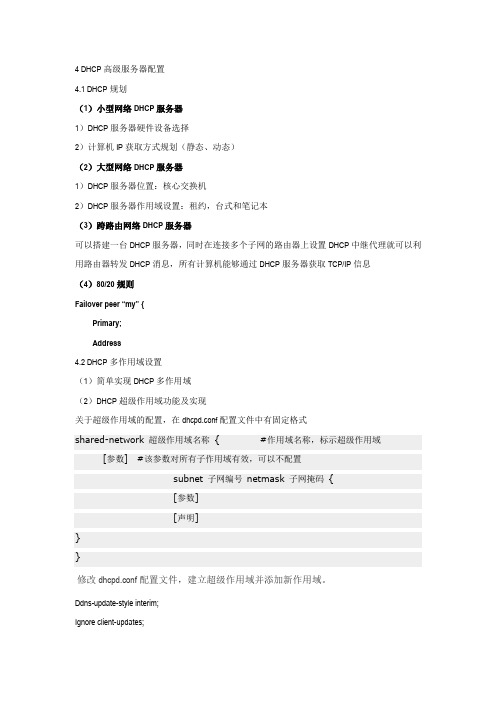
4 DHCP高级服务器配置4.1 DHCP规划(1)小型网络DHCP服务器1)DHCP服务器硬件设备选择2)计算机IP获取方式规划(静态、动态)(2)大型网络DHCP服务器1)DHCP服务器位置:核心交换机2)DHCP服务器作用域设置:租约,台式和笔记本(3)跨路由网络DHCP服务器可以搭建一台DHCP服务器,同时在连接多个子网的路由器上设置DHCP中继代理就可以利用路由器转发DHCP消息,所有计算机能够通过DHCP服务器获取TCP/IP信息(4)80/20规则Failover peer “my” {Primary;Address4.2 DHCP多作用域设置(1)简单实现DHCP多作用域(2)DHCP超级作用域功能及实现关于超级作用域的配置,在dhcpd.conf配置文件中有固定格式shared-network 超级作用域名称{ #作用域名称,标示超级作用域[参数] #该参数对所有子作用域有效,可以不配置subnet 子网编号netmask 子网掩码{[参数][声明]}}修改dhcpd.conf配置文件,建立超级作用域并添加新作用域。
Ddns-update-style interim;Ignore client-updates;Shared-network super {Option domain-name-servers 192.168.1.1Option subnet-mask 255.255.255.0;Default-lease-time 21600;Max-lease-time 43200;Subnet 192.168.2.0 netmask 255.255.255.0 {Option router 192.168.2.1;Range dynamic-bootp 192.168.2.10 192.168.2.254; }Subnet 192.168.3.0 netmask 255.255.255.0 {Option router 192.168.3.1;Range dynamic-bootp 192.168.3.10 192.168.3.254; }}交换机配置:System-viewDhcp enableDhcp-server 1 ip a.b.c.dInterface vlan-interface 100Dhcp-server 1QuitInterface vlan-interface 200Dhcp-server 1QuitSave名称dhcpd.conf - dhcpd 配置文件描述dhcpd.conf 文件包括ISC DHCP的dhcpd的配置信息。
DHCP三种常用配置案例
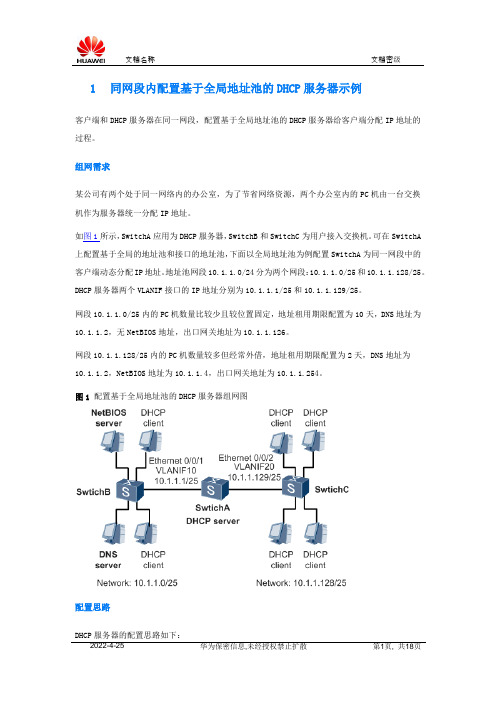
1同网段内配置基于全局地址池的DHCP服务器示例客户端和DHCP服务器在同一网段,配置基于全局地址池的DHCP服务器给客户端分配IP地址的过程。
组网需求某公司有两个处于同一网络内的办公室,为了节省网络资源,两个办公室内的PC机由一台交换机作为服务器统一分配IP地址。
如图1所示,SwitchA应用为DHCP服务器,SwitchB和SwitchC为用户接入交换机。
可在SwitchA 上配置基于全局的地址池和接口的地址池,下面以全局地址池为例配置SwitchA为同一网段中的客户端动态分配IP地址。
地址池网段10.1.1.0/24分为两个网段:10.1.1.0/25和10.1.1.128/25。
DHCP服务器两个VLANIF接口的IP地址分别为10.1.1.1/25和10.1.1.129/25。
网段10.1.1.0/25内的PC机数量比较少且较位置固定,地址租用期限配置为10天,DNS地址为10.1.1.2,无NetBIOS地址,出口网关地址为10.1.1.126。
网段10.1.1.128/25内的PC机数量较多但经常外借,地址租用期限配置为2天,DNS地址为10.1.1.2,NetBIOS地址为10.1.1.4,出口网关地址为10.1.1.254。
图1 配置基于全局地址池的DHCP服务器组网图配置思路DHCP服务器的配置思路如下:1.启动公司网络内SwitchA的DHCP服务器功能。
2.在Switch上创建地址池并配置地址池的相关属性,如地址池范围、出口网关、NetBIOS地址、地址租用期限等,准备提供给客户端。
3.配置VLANIF接口下本地DHCP服务器的地址分配方式,DHCP服务器从全局地址池中给客户端分配IP地址。
数据准备要完成此配置举例,需要准备以下数据:SwitchA上全局地址池编号及范围说明:以下配置均在SwitchA上进行。
操作步骤1.启动DHCP服务。
2.<Quidway> system-view[Quidway] dhcp enable3.创建地址池并配置相关属性。
华为dhcp命令详解和配置案例整理

dhcp relay release命令用来通过DHCP Relay向DHCP服务器发出释放客户端申请到的IP地址的请求。
命令格式
dhcp relay release client-ip-address mac-address [ server-ip-address | vpn-instance vpn-instance name ]
在Switch上使用display ip pool命令用来查看IP地址池配置情况。
向DHCP服务器组中添加DHCP服务器。
每个DHCP服务器组下最多可以配置20个DHCP服务器。不指定索引时,系统将自动分配一个空闲的索引。
DHCP维护
在确认需要清除DHCP服务器的统计信息后,请在用户视图下执行reset dhcp server statistics命令。
在确认需要清除DHCP中继的统计信息后,请在用户视图下执行reset dhcp relay statistics命令。
dns-list 202.106.0.20 8.8.4.4
配置DNS主和备
lease day 1 hour 1 minute 1
配置IP地址租期,此配置为一天一小时一分钟,默认为一天,unlimited为无限
excluded-ip-address 192.168.1.100 192.168.1.254
[Quidway] ip pool 1
[Quidway-ip-pool-1] network 10.1.1.0 mask 255.255.255.128
[Quidway-ip-pool-1] dns-list 10.1.1.2
- 1、下载文档前请自行甄别文档内容的完整性,平台不提供额外的编辑、内容补充、找答案等附加服务。
- 2、"仅部分预览"的文档,不可在线预览部分如存在完整性等问题,可反馈申请退款(可完整预览的文档不适用该条件!)。
- 3、如文档侵犯您的权益,请联系客服反馈,我们会尽快为您处理(人工客服工作时间:9:00-18:30)。
DHCP试验二
一:设定特定用户类型获得允许IP地址
试验目的:当一类用户有特殊需要时,可以通过设定一类用户,以满足其需求。
试验步骤:1:首先搭建试验环境。
启动两台PC机,client机作为客服机,DC为服务器。
两台电脑的网卡都设置为local only,DHCP服务器的IP地址
10.10.10.1/24,客户机为自动获取。
建立一个名叫zhuqing
作用域,为客户机分配IP范围为10.10.10.88-10.10.10.188。
(试验具体操作步骤参照试验一:在Windows server 2003
上配置DHCP服务)
2:试验环境搭建好之后,开始右击服务器,并选择“定义用户类型”命令。
添加一个类别manager
3:服务器配置选项配置服务器选项。
选择“高级”,并在“用户类别”中选刚建立的用户类别的名字。
设置003路由器IP地址。
配置006 DNS的地址。
设置003路由器IP地址为10.10.10.88。
配置006 DNS的地址为11.11.11.11.
4:将client加入manager类别
结果表明,client已经加入manager类别。
二、 DHCP服务器数据库备份与还原
1:DHCP服务器数据的备份,右击服务器
新建一个文件夹abc将备份文件放置在这个文件夹下
数据的还原
给DHCP服务器数据作定时备份
开始菜单—所有程序—附件—系统工具—任务计划—添加任务计划
根据自己的需要对备份文件进行设置
2:定义超级作用域
右击服务器—新建超级作用域
新建了一个名叫laoban的超级作用域。
三、多网段DHCP服务器配置
首先,搭建试验环境,将先前的DC机和client关闭,并重新启动三台PC机,DC机作为服务器,client作为客户端,RRAS在这里相当于一台路由器。
1:设置三台机的IP,默认网关及网卡模式
DHCP服务器ip设置:(网卡模式设置为物理网卡)192.168.1.1/24 Gateway: 192.168.1.254 /24
RRAS上双网卡ip的配置
本地连接1:192.168.1.254/24 (网卡模式设置为物理网卡)
本地连接2:10.10.10.254/24 (网卡模式设置为local only)
Client机上的网卡模式设为Local only,ip都设为默认。
在PC机上检验一下是否都能通这两个网段
结果表明两个网段都能通
2:在DC机上安装DHCP服务,并新建两个作用域10.10.10.0 ,192.168.1.0,
以新建域 10.10.10.0为例
3:启用RRAS(路由和远程访问)所有程序—管理工具—路由和远程访问首先,添加一个路由和远程访问服务器
右击DHCP中继代理程序的属性
dhcp中继代理程序-新增接口 -添加本地网卡(注意,添加的是与客户端相连的网卡本地连接2)。
结果表明,此时已收到请求。
再看看client的ip地址,先通过命令ipconfig /release,将client 的IP释放,再通过命令ipconfig /renew让client获得IP
试验结果表明,client获得了10.10.10.88-10.10.10.188的域的IP。
获得的IP地址为10.10.10.88.而保留ip,用户类型等配置都可实现。
